2023年1月以降、iOS版Googleマップアプリで保存した場所の名前が経緯度の座標で表示される不具合が発生しており、ユーザーから「お気に入りが経度緯度の座標になる」「スター付きの場所の名前が表示されない」といった声が増えています。
目次
保存済み(お気に入り、スター)が座標表記になる問題が発生
2023年1月以降、iOS版Googleマップアプリで保存した地点や施設の名前が経度と緯度の座標表記で表示される不具合が発生しており、ユーザーから「Googleマップのスターが経度緯度表記になる」「Googleマップで保存した場所の名前が表示されない」といった声が挙がっています。
Googleマップのお気に入りが全部座標表示になってる…
— うたまるこ (@uta4210) January 17, 2023
Googleマップのお気に入り登録してる箇所700以上の場所がタップしても 座標しか出なくなった
— Yuki (@Yuki_NC1) January 15, 2023
アカウントなしでマップを使用、アプリのデータ消去で対処
iOS版Googleマップアプリで保存した地点(お気に入り、スター付き)の地名や名称が経緯度の座標表記になる場合、以下いずれかの対処法で地名や名称が表示されるようになったとの解決事例が報告されています。
- 「アカウントなしでマップを使用」に変更し、再度アカウントを選択し直す
- アプリのデータを消去しログインし直す
- Googleマップアプリを再インストールする
「アカウントなしでマップを使用する」で問題に対処する手順
Googleマップアプリでは、Googleアカウントを使用しない機能「アカウントなしでマップを使用する」が用意されており、こちらのモードに一旦切り替えた後にアカウントを選択し直すことで、保存した地点の地名や名称が表示される場合があります。
- Googleマップアプリを起動する
- 画面右上のプロフィール写真をタップ
- Googleアカウント右横にある∨をタップ
- アカウントなしでマップを使用をタップ
- 画面右上のプロフィール写真をタップ
- アカウントの選択をタップ
- Googleマップで利用するアカウントを選択する
「アプリのデータを消去」で問題に対処する手順
Googleマップアプリでは、アプリ自体にもデータ(オフラインマップ、キャッシュ、Cookieなど)が蓄積されており、これらの蓄積されたデータを消去することで保存した地点の地名や名称が表示される場合があります。
- Googleマップアプリを起動する
- 画面右上のプロフィール写真をタップ
- 設定をタップ
- 概要、利用規約、プライバシーをタップ
- アプリのデータを消去をタップ
- 「オンラインマップやキャッシュデータなど~よろしいですか?」と表示されるのでOKをタップ
- 画面右上のプロフィール写真をタップ
- アカウントの選択をタップ
- Googleマップで利用するアカウントを選択する

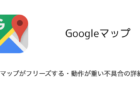
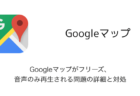
御礼。
助かりました。
通りすがりの者です。
めっっっちゃくちゃ助かりました!!!ありがとうございます!!!!!
「アカウントなしでマップを使用する」で問題に対処する手順
で直りました。助かります。
ありがとうございます!
店名戻ってきました。
一発で解決しました。ありがとうございます♪
Andoroidでも。同じ現象(新たに保存したスター付きの場所の名前が表示されない)が起きています!